win11总是弹出关机选项怎么办 win11系统频繁弹出关机界面处理方法
更新时间:2023-06-06 09:45:32作者:runxin
在日常使用win11电脑的过程中,可能有些用户也会遇到系统运行过程出现了不断弹出关机对话框的情况,导致用户不得不中断对win11系统中程序的操作,让人体验很是不好,对此win11总是弹出关机选项怎么办呢?今天小编就来教大家win11系统频繁弹出关机界面处理方法。
具体方法:
1、首先我们打开win11控制面板页面,然后点击“系统与安全”选项。
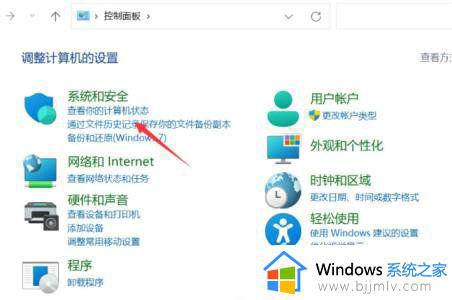
2、进入页面后点击系统进入。
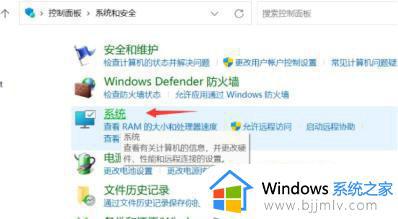
3、我们点击“高级系统设置”选项。
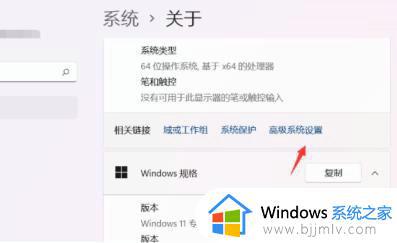
4、接着点击启动和故障恢复下面的设置。
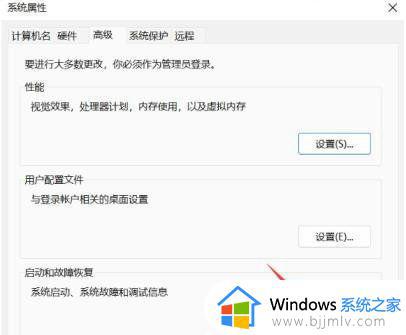
5、最后取消勾选自动重新启动,点击“确定”即可修复。
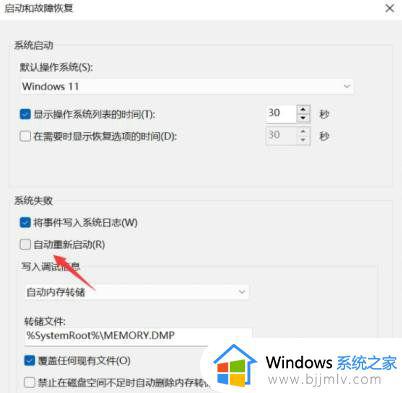
以上就是小编给大家带来的win11系统频繁弹出关机界面处理方法了,碰到同样情况的朋友们赶紧参照小编的方法来处理吧,希望本文能够对大家有所帮助。
win11总是弹出关机选项怎么办 win11系统频繁弹出关机界面处理方法相关教程
- win11总是弹出希望计算机做什么怎么办?win11系统频繁弹出“希望计算机做什么”如何解决
- win11自动弹出关机窗口如何处理 win11自动弹出关机选择界面怎么解决
- windows11总是弹出关机怎么办 windows11一直弹出关机窗口如何解决
- win11弹出关机对话框怎么办 win11电脑老是弹出关机对话框如何处理
- win11弹出关机窗口怎么办 win11电脑自动弹出关机窗口处理方法
- win11更新后出现direct3D9弹窗怎么办 win11更新后频繁弹出direct3D9修复方法
- win11移动硬盘没有弹出选项怎么办 win11没有弹出移动硬盘选项处理方法
- win11自动弹出关闭windows怎么办 win11一直自动弹出关闭windows如何处理
- win11单机游戏输入法老是弹出来怎么办 win11玩单机游戏老是弹出输入法处理方法
- win11没有弹出u盘选项解决方法 win11电脑不显示弹出U盘的选项如何处理
- win11恢复出厂设置的教程 怎么把电脑恢复出厂设置win11
- win11控制面板打开方法 win11控制面板在哪里打开
- win11开机无法登录到你的账户怎么办 win11开机无法登录账号修复方案
- win11开机怎么跳过联网设置 如何跳过win11开机联网步骤
- 怎么把win11右键改成win10 win11右键菜单改回win10的步骤
- 怎么把win11任务栏变透明 win11系统底部任务栏透明设置方法
热门推荐
win11系统教程推荐
- 1 怎么把win11任务栏变透明 win11系统底部任务栏透明设置方法
- 2 win11开机时间不准怎么办 win11开机时间总是不对如何解决
- 3 windows 11如何关机 win11关机教程
- 4 win11更换字体样式设置方法 win11怎么更改字体样式
- 5 win11服务器管理器怎么打开 win11如何打开服务器管理器
- 6 0x00000040共享打印机win11怎么办 win11共享打印机错误0x00000040如何处理
- 7 win11桌面假死鼠标能动怎么办 win11桌面假死无响应鼠标能动怎么解决
- 8 win11录屏按钮是灰色的怎么办 win11录屏功能开始录制灰色解决方法
- 9 华硕电脑怎么分盘win11 win11华硕电脑分盘教程
- 10 win11开机任务栏卡死怎么办 win11开机任务栏卡住处理方法
win11系统推荐
- 1 番茄花园ghost win11 64位标准专业版下载v2024.07
- 2 深度技术ghost win11 64位中文免激活版下载v2024.06
- 3 深度技术ghost win11 64位稳定专业版下载v2024.06
- 4 番茄花园ghost win11 64位正式免激活版下载v2024.05
- 5 技术员联盟ghost win11 64位中文正式版下载v2024.05
- 6 系统之家ghost win11 64位最新家庭版下载v2024.04
- 7 ghost windows11 64位专业版原版下载v2024.04
- 8 惠普笔记本电脑ghost win11 64位专业永久激活版下载v2024.04
- 9 技术员联盟ghost win11 64位官方纯净版下载v2024.03
- 10 萝卜家园ghost win11 64位官方正式版下载v2024.03